-
Đầu tiên Anh/Chị cần tải JAVA và cài đặt vào máy tính theo hướng dẫn sau đây:
– Anh Chị vào trang VINA-CA.VN click vào mục TẢI VỀ và tải về java plug-in 7 theo hình ảnh dưới -
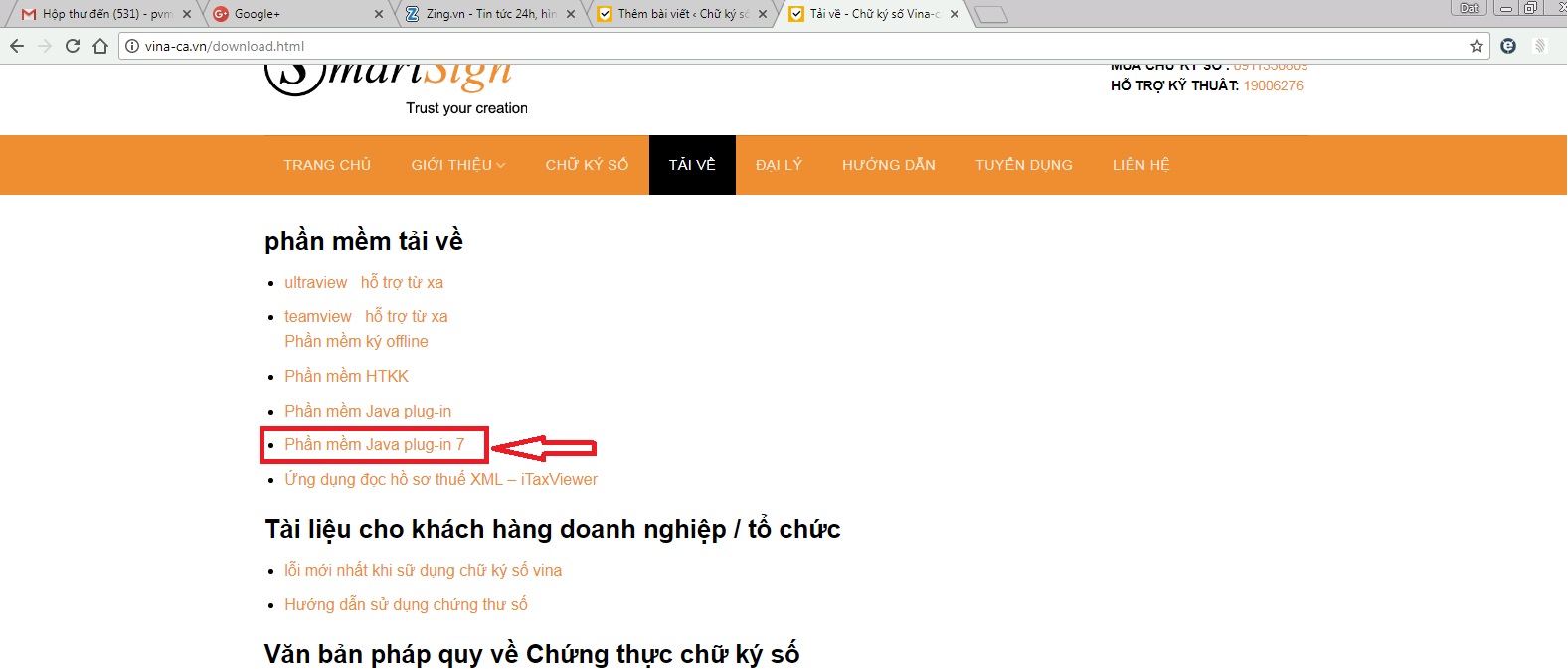
-
Bước tiếp theo Anh/Chị tiến hành mở và chạy file cài đặt jre-7u79-windows-i586.exe và làm theo hướng dẫn hình ảnh ở dưới:
-
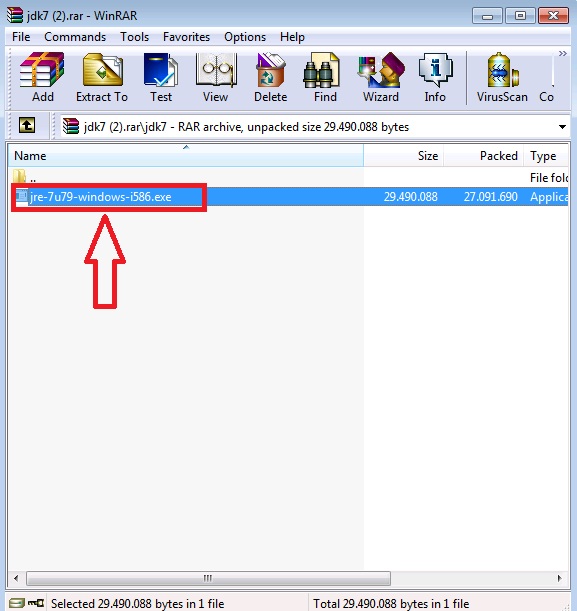
-
Sau khi chạy file cài đặt Anh/Chị tiếp tục làm theo hình ảnh hướng dẫn để cài đặt java vào máy:
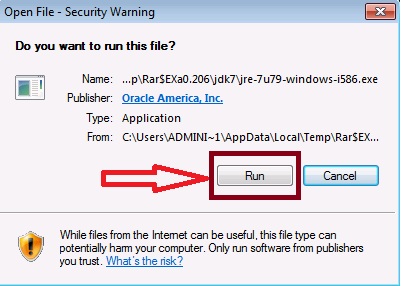
-
Sau khi bấm RUN 1 bảng chọn mới sẽ hiện ra: Anh/Chị bấm vào INSTALL để tiến hành cài đặt
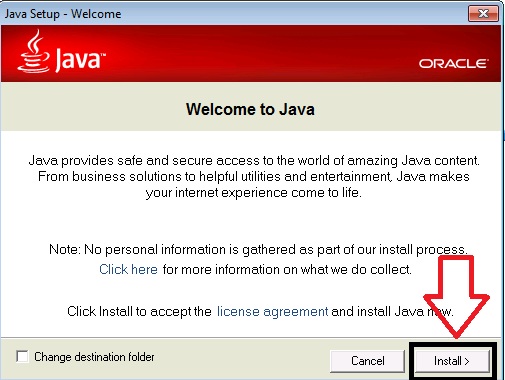
-
Sau khi bấm INSTALL Anh/Chị đợi trong giây lát để JAVA tự động cài đặt vào máy tính:
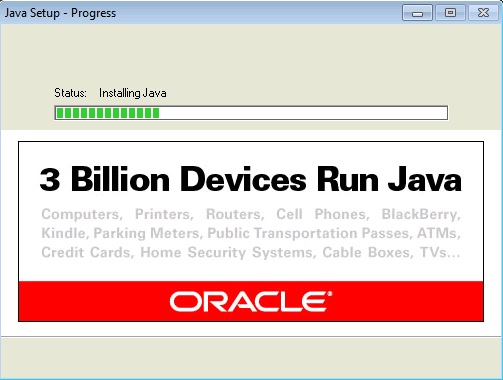 Tới đây quá trình cài đặt đã xong. Anh/Chị bấm vào NEXT và CLOSE để hoàn thành việc cài đặt JAVA
Tới đây quá trình cài đặt đã xong. Anh/Chị bấm vào NEXT và CLOSE để hoàn thành việc cài đặt JAVA -
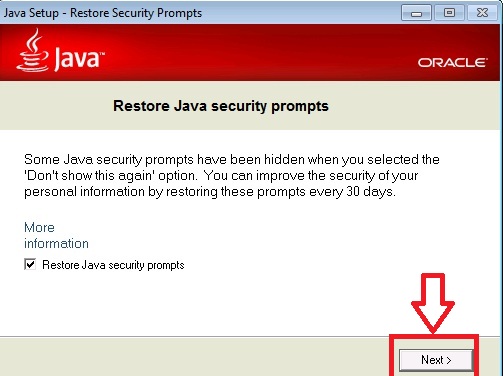
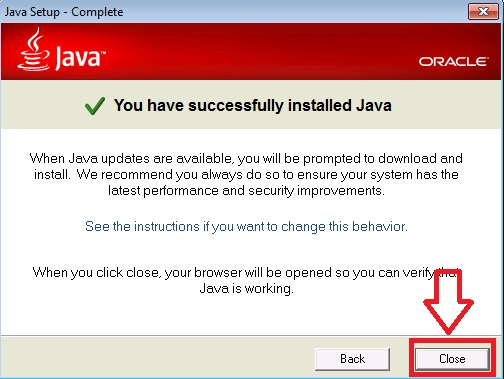
*** QUÁ TRÌNH CÀI ĐẶT JAVA VÀO MÁY TÍNH ĐÃ XONG. TIẾP THEO LÀ BƯỚC CẤU HÌNH LẠI JAVA ĐỂ CÓ THỂ KÊ KHAI THUẾ. -
ĐÂY LÀ LỖI MÀ CHÚNG TA THƯỜNG XUYÊN GẶP PHẢI KHI TIẾN HÀNH NỘP TỜ KHAI THUẾ HOẶC NỘP THUẾ ĐIỆN TỬ (BẤM KÝ VÀ GỬI NHƯNG KHÔNG ĐƯỢC)

-
CÁCH KHẮC PHỤC NHƯ SAU:
-
Bước 1: Anh/Chị mở bảng tùy chọn JAVA lên bằng cách vào Start=>gõ JAVA=> và click vào Configure JAVA như hướng dẫn trong hình ảnh: (thao tác này cũng có thể áp dụng cho Anh/Chị nào muốn kiểm tra máy tính của mình đã có cài đặt JAVA hay là chưa)
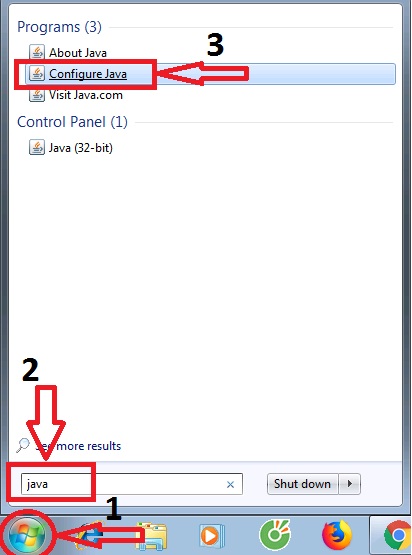
-
Sau khi click vào Configure JAVA một bảng tùy chọn mới sẽ hiện ra và những thao tác sau đây là rất quan trọng Anh/Chị hãy làm theo đúng từng thao tác 1 mà bên công ty em hướng dẫn sau đây:
-
Anh/Chị chọn thẻ Security=>chọn Medium (Least secure setting)=> Edit site List…
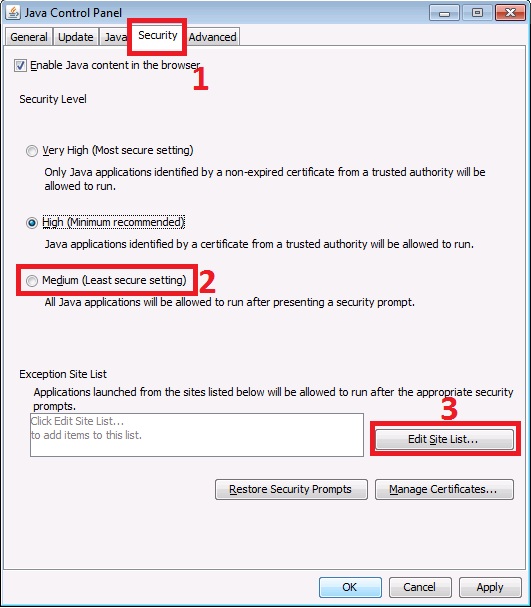
-
Sau khi kích vào Edit site List… Anh/Chị bấm vào Add để bắt đầu chèn link của trang web tổng cục
thuế vào như sau: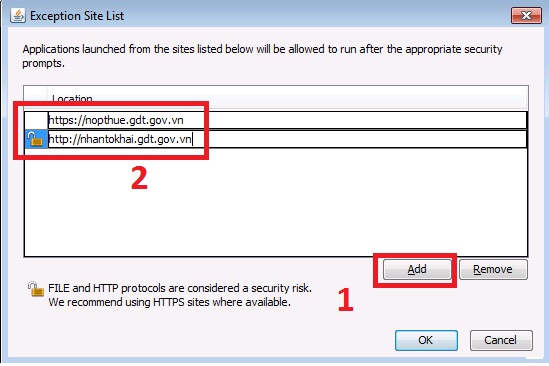
Chọn Add=>http://nhantokhai.gdt.gov.vn (đối với nộp tờ khai) -
Chọn Add=>https://nopthue.gdt.gov.vn (đối với nộp tiền qua ngân hàng)
Sau đó Anh/Chị bấm vào OK -
Trong khi chèn link Anh/Chị nếu gặp 1 bảng thông như
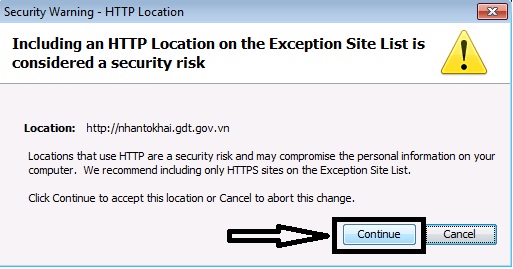 sau hãy chọn Continue để tiếp tục
sau hãy chọn Continue để tiếp tục -
Sau khi bấm vào OK để hoàn tất chèn link của tổng cục thuế, Anh/Chị tiếp tục chọn APPLY sau đó nhấn OK để hoàn tất:
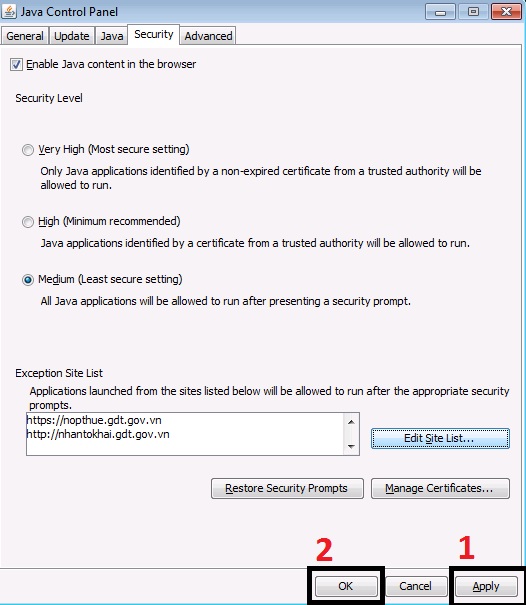
-
*** SAU KHI CÀI ĐẶT VÀ CHÈN LINK VÀO JAVA, ANH/CHỊ TẮT HẾT TRANG WEB CỦA THUẾ VÀ VÀO LÀM LẠI LÀ ĐƯỢC, ANH/CHỊ CÓ THỂ XEM DƯỚI HÌNH:
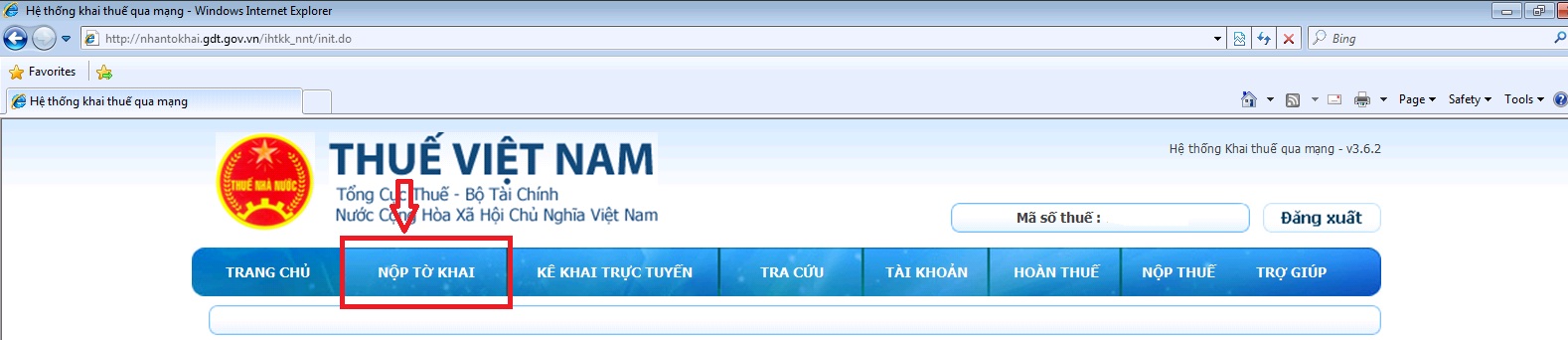
-
Khi kích vào nộp tờ khai, JAVA sẽ xuất hiện thông báo và Anh/Chị làm theo hướng dẫn trong hình:
-
Anh/Chị đợi vài giây JAVA sẽ xuất hiện thông báo như trong hình. Chọn Do not ask…=>Later
 Tiếp tục đợi trong vài giây Anh/Chị sẽ thấy 1 bảng thông báo tiếp theo. Chọn I Accept the…=>RUN
Tiếp tục đợi trong vài giây Anh/Chị sẽ thấy 1 bảng thông báo tiếp theo. Chọn I Accept the…=>RUN
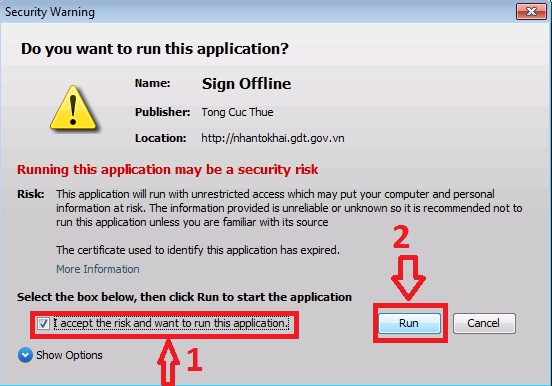
Bây giờ Anh/Chị đã có thể kê khai thuế lại thành công rồi ạ.
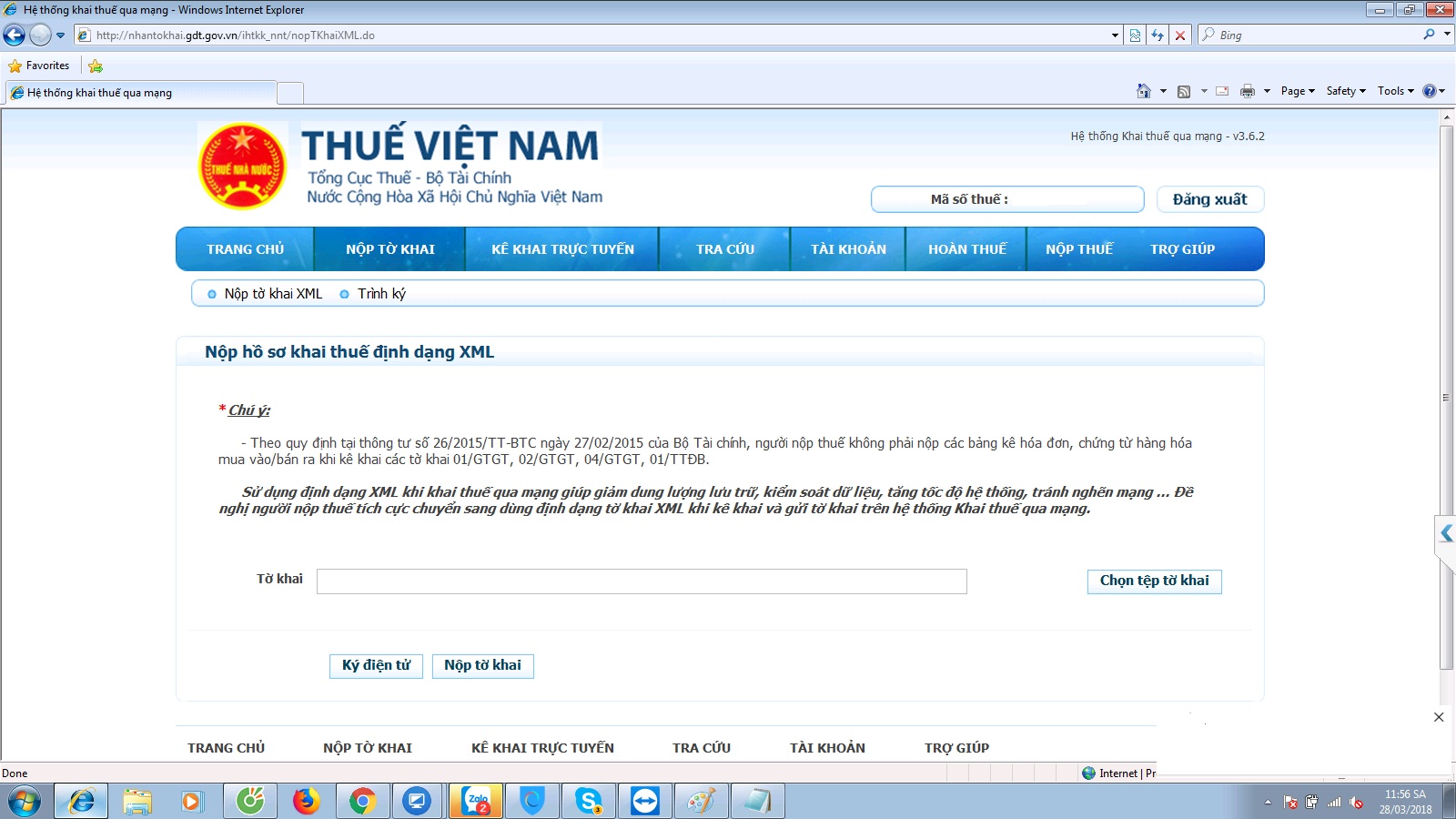
*** CÔNG TY TNHH CHỮ KÝ SỐ VIỆT NAM CHÚC ANH/CHỊ THÀNH CÔNG.
